windows家庭版没有本地用户和组如何解决 windows家庭版没有本地用户和组的解决方法
更新时间:2023-07-13 13:19:00作者:mei
电脑安装windows家庭版系统之后,发现没有本地用户和组功能,大家一般使用本地用户和组保护并管理存储在本地计算机上的用户帐户和组,如果遇上windows家庭版没有本地用户和组的问题,不要担心,一起阅读下文内容解决吧。
具体方法如下:
1、在Windows10桌面,右键点击桌面左下角的开始按钮,在弹出菜单中选择“运行”菜单项;
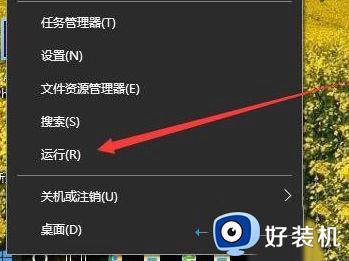
2、在打开的运行窗口中,输入命令mmc,然后点击确定按钮;
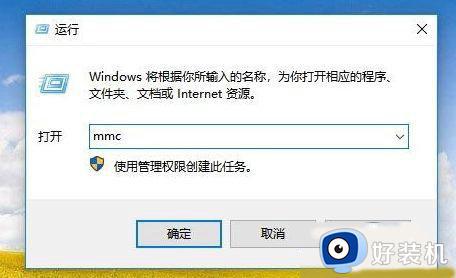
3、这时就会打开Windows10的控制台窗口,点击左上角的“文件”菜单;
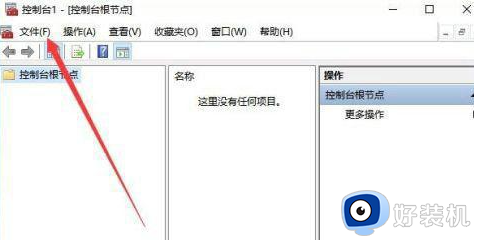
4、接着点击弹出菜单中的“添加/删除管理单元”菜单项;
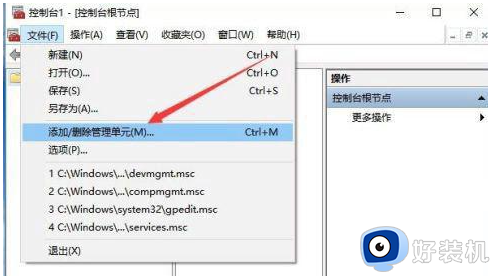
5、在打开的管理窗口中,点击左侧边栏的“本地用户和组”一项,然后点击“添加”按钮;
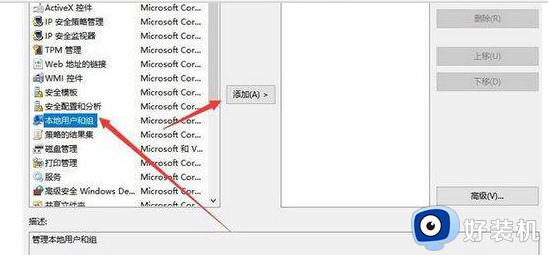
6、在弹出窗口中选择本地计算机一项,最后点击确定按钮。这样再次打开计算机管理窗口,就看到“本地用户和组”的设置项了。
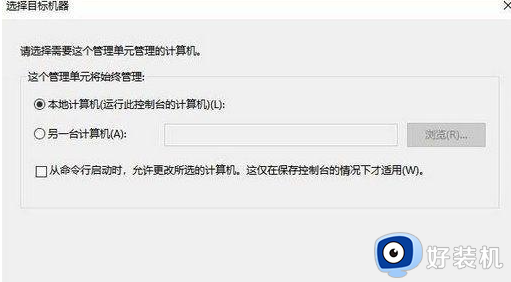
电脑windows家庭版没有本地用户和组选项也不用担心,参考上述内容设置,又可以重新使用本地用户和组。
windows家庭版没有本地用户和组如何解决 windows家庭版没有本地用户和组的解决方法相关教程
- 为什么windows家庭版没有本地用户和组 windows家庭版没有本地用户和组的恢复方法
- 家庭版本地组策略编辑器怎么打开 家庭中文版本地组策略编辑器在哪里找
- windows家庭版没有组策略解决方法 windows家庭版怎么打开组策略
- 没有gpeditmsc怎么办家庭版 电脑运行打不开gpedit.msc说 找不到文件怎么解决
- windows无法添加本地用户和组怎么办 windows无法添加本地用户和组的解决方案
- 怎样删除家庭组 如何删除本地连接家庭组
- 电脑不能添加本地用户和组怎么办 电脑本地用户和组添加不上去怎么解决
- 如何开启WIN10家庭版系统的组策略功能
- 正在复制windows文件磁盘一直100%为什么 正在复制windows文件磁盘一直100%的解决方法
- windows创建新用户的方法 windows如何创建新用户
- lenovo打印机怎么连接电脑 联想打印机如何和电脑连接
- 百度网盘pc端怎么看共享文件 百度网盘电脑版如何查看共享文件
- 今日精选怎么关 360今日精选的关闭步骤
- 32位和64位的区别是什么 32位和64位系统的区别详解
- 秀米编辑器使用教程 秀米编辑器如何使用
- epsonl310打印机怎么清洗喷头?epsonl310打印机清洗喷头的步骤
电脑常见问题推荐
- 1 百度网盘pc端怎么看共享文件 百度网盘电脑版如何查看共享文件
- 2 32位和64位的区别是什么 32位和64位系统的区别详解
- 3 秀米编辑器使用教程 秀米编辑器如何使用
- 4 wpsvba插件怎么安装 wps宏插件下载安装方法
- 5 windows进系统黑屏怎么办 windows系统黑屏一直进不了系统修复方法
- 6 设备管理器怎么打开 如何打开设备管理器
- 7 微信打字删除后面的字怎么取消 电脑微信打字会吃掉后面的字如何解决
- 8 网络经常断网又自动恢复怎么办 电脑自动断网一会儿又自动连上如何处理
- 9 steam下载位置更改方法?steam下载安装位置怎么改
- 10 itunes卸载不干净无法重新安装怎么办 电脑itunes卸载不干净安装不上如何解决
